Vous avez peut-être rencontré un format d'image connu sous le nom de WebP, il existe depuis environ une décennie maintenant. Ce conteneur d'images a été développé par Google et est utilisé par de nombreux sites Web, y compris les portails d'achat.
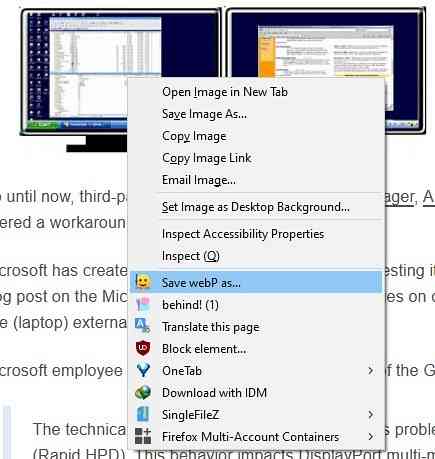
Ce qui est ennuyeux avec WebP, c'est que peu d'éditeurs d'images prennent en charge le format. Ainsi, lorsque vous téléchargez une image WebP, vous pouvez avoir des difficultés à l'utiliser. Vous ne pouvez pas l'enregistrer directement dans un format différent, mais il existe quelques solutions de contournement.
Le moyen le plus simple, que j'utilisais jusqu'à récemment, consiste à copier l'image dans le presse-papiers, à la coller dans un éditeur d'images, puis à l'enregistrer dans un format différent. Ce n'est pas vraiment pratique mais ça marche.
Récemment, je suis tombé sur un module complémentaire appelé Enregistrer WebP au format PNG ou JPEG (convertisseur). L'extension m'a été très utile, et je l'ai mentionné dans mon article sur Firefox 88. Mais d'abord, voici un exemple de capture d'écran où j'ai essayé d'enregistrer une image, c'était au format WebP.
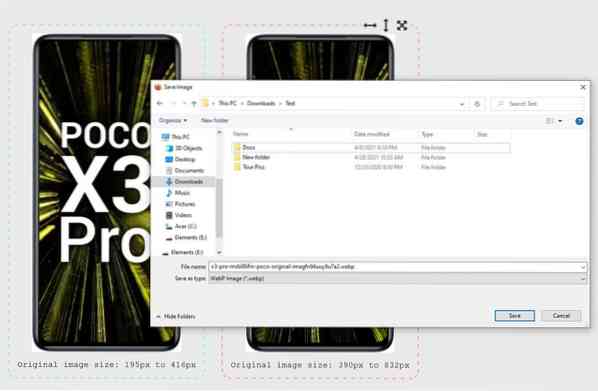
Enregistrer WebP au format PNG ou JPEG m'a toutefois permis d'obtenir l'image dans différents formats et résolutions. C'est super. Alors, comment l'utilisons-nous? Une fois installée, l'extension est accessible à partir du menu contextuel de la page du navigateur, elle est intitulée Enregistrer le webP sous. Cliquez avec le bouton droit sur une image, sélectionnez Enregistrer WebP sous et un certain nombre d'options apparaîtront sur l'image.

Celles-ci incluent des options pour choisir le format sous lequel vous souhaitez enregistrer l'image, vous pouvez choisir PNG, JPG (qualité 100 % ou 92/85/80/75%) et GIF. Le module complémentaire enregistre les images dans son propre dossier dans votre répertoire de téléchargement par défaut de Firefox. e.g. C:\Users\Ashwin\Downloads\Save_webP.
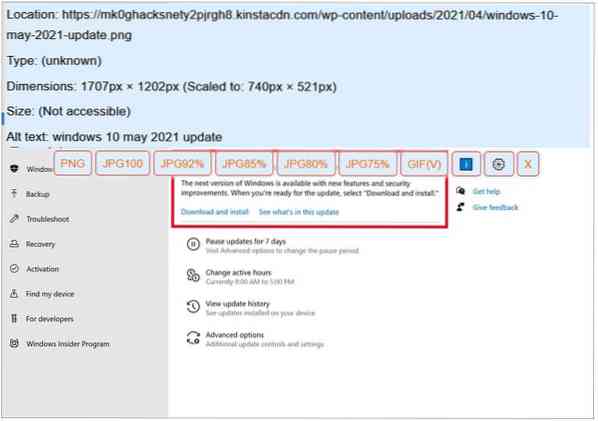
Cliquez sur le bouton i dans la superposition de l'extension pour afficher des informations sur l'image telles que l'URL de l'image, les dimensions, le type, la taille et le texte alternatif. Appuyez sur le bouton Paramètres pour accéder à la page des options du module complémentaire.
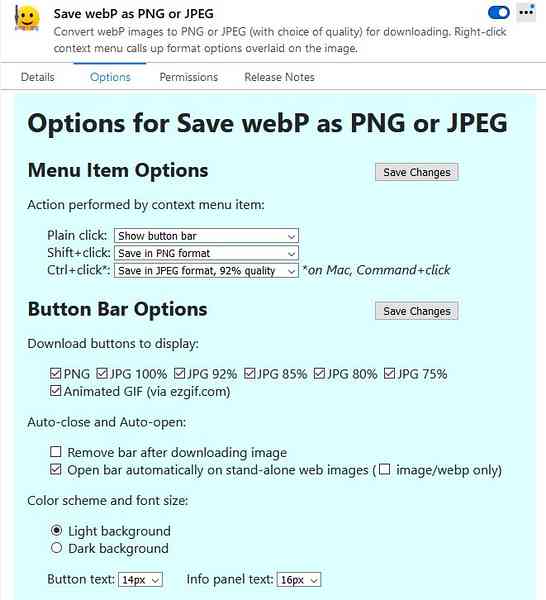
Le comportement par défaut de Save WebP est le suivant. Un simple clic sur l'élément du menu contextuel affiche la barre de boutons (superposition). Maj + clic enregistrera l'image au format PNG, tandis que Ctrl + clic l'enregistre au format JPG à 92%. Vous pouvez personnaliser le comportement du clic en définissant une option différente. Il vous permet uniquement de choisir entre PNG et les différentes qualités JPG, donc GIF n'est pas pris en charge.
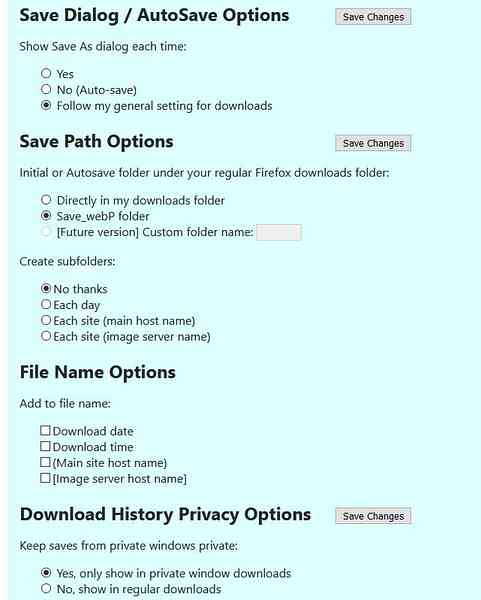
Les boutons de la superposition peuvent être désactivés si vous trouvez que l'un d'entre eux n'est pas pertinent. Vous pouvez définir les règles de nom de fichier pour Enregistrer WebP sous, il peut inclure la date de téléchargement, l'heure, le nom du site et le nom du serveur d'image lors de l'enregistrement de l'image.
Remarque : Parfois, l'élément de menu contextuel Enregistrer WebP n'a rien fait, mais ce problème s'est produit lorsque j'ai essayé de l'utiliser avec le derrière! Ajouter. Je pense que la raison pour laquelle cela n'a pas fonctionné dans ce scénario, c'est parce que derrière! utilise son propre onglet local pour charger les images, et non la page du serveur, donc l'extension WebP n'a pas pu accéder directement à l'image. Il existe également une solution de contournement pour cela, cliquez avec le bouton droit sur l'image, sélectionnez l'image ouverte dans un nouvel onglet et le module complémentaire offrira un moyen d'enregistrer l'image.
Enregistrer webP au format PNG ou JPEG est une extension open source. Il existe un module complémentaire facultatif du même développeur, appelé "Don't Accept image/webp", qui indique à votre navigateur de ne pas charger les images au format WebP. Le problème avec ce module complémentaire est qu'il interrompt parfois les sites Web, le serveur peut ne pas envoyer d'image du tout, et puisque webP est bloqué. Heureusement, le bouton de l'extension agit comme une bascule (globale, pas par site), que vous pouvez utiliser pour contourner le problème.
 Phenquestions
Phenquestions


